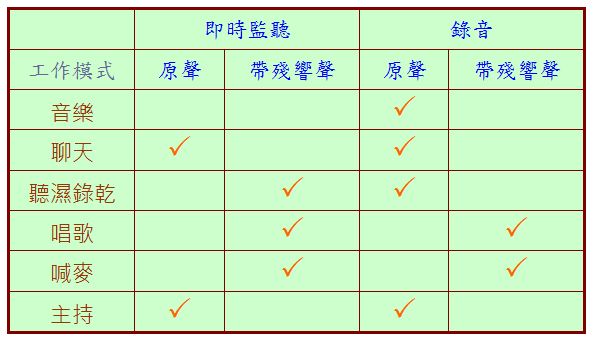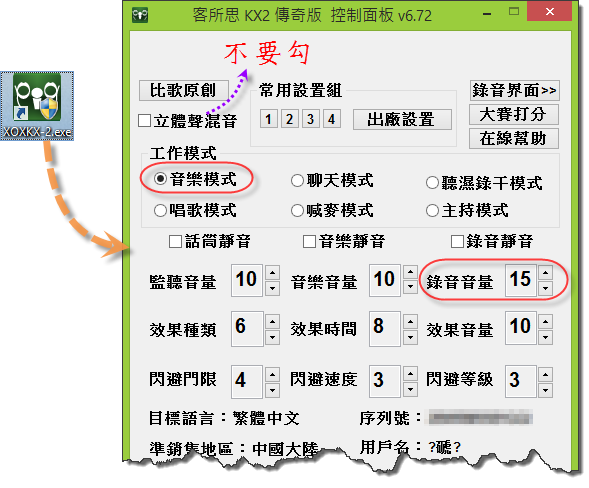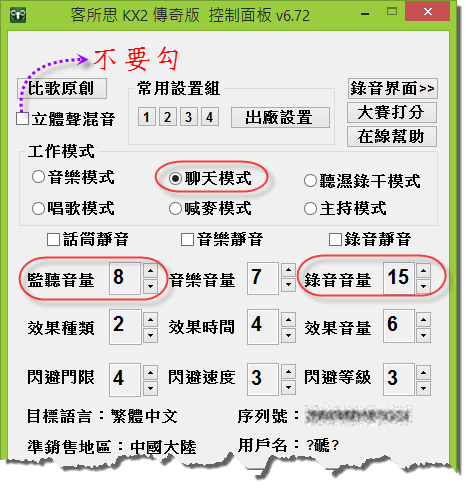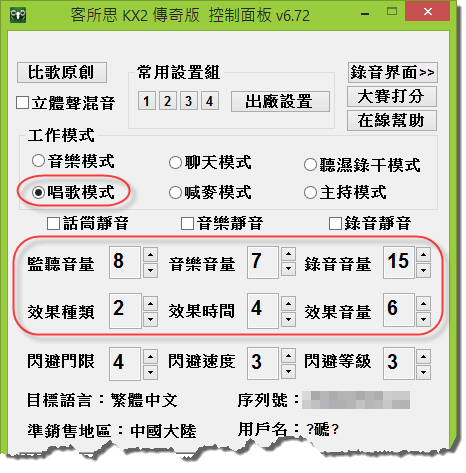|
上一篇教學〈KX-2 傳奇版 USB外接音效盒 簡易指南〉對這款外接聲卡作了粗淺的簡介,這一篇則打算針對口白乾稿錄音的需求,依三種常見的情境,提出簡單易行的做法。首先,我們先用六分鐘的短片演示一下這款聲卡的軟、硬體操控概念:
對於使用麥克風錄音的基本需求,參考下表即可判斷何種工作模式可以滿足自己的需求。下表所列是小牲實測的結果,雖然只將麥克風收音和即時監聽這兩項列入考量,沒有考慮「混音」;但一般錄音實務工作,如果需要將人聲和音樂混音的話,都會先個別錄好人聲,然後再用電腦軟體混音。因為事後用軟體混音,就可以很方便地針對不同音軌、不同段落調整音量,甚至是加上一些音效處理。如果在麥克風收音的同時就將電腦端的樂聲混進來,只會增加工作的難度和失敗率。這款聲卡的「立體聲混音」功能,主要應該是針對網路K歌的需要而設的,用電腦錄音的話,一般是不需要用到的。
【情境 1】只有單純的麥克風收音,錄音時不戴耳機監聽 使用「音樂模式」→ 音量只要調整 錄音音量、話筒音量 即可。在音樂模式下,「效果」、「閃避」均無作用,錄音時也不會播放任何聲音,所以「監聽音量」、「音樂音量」也不對錄音構成任何影響。
【情境 2】錄音時,戴耳機即時監聽 使用「聊天模式」→ 錄音的音量受 錄音音量及話筒音量 影響,而 監聽音量 則決定耳機播放聲音的大小。在聊天模式下,「效果」、「閃避」也沒有作用,不必理會。 如果打算為人聲襯上音樂的話,同樣可以在「聊天模式」下收錄人聲音軌。這時候,我們會希望在錄人聲時,能在耳機聽到配樂(以便配合音樂的節奏說話或歌唱),於是就需要用 音樂音量 來調整耳機中聽到播出的音樂音量。 【情境 3】使用聲卡的硬體殘響效果錄製人聲 大多數的情況下,如果想做殘響效果的話,我們可以先錄(不帶任何效果的)乾聲,事後再用軟體來加殘響效果。但客所思 KX-2 傳奇版本身的硬體殘響效果是相當有質感的,愛唱歌的朋友可能會覺得很好用。如果你想要的,就是客所思聲卡自帶的某種殘響效果,而在軟體上卻很難調出滿意的效果的話,倒也不妨在錄人聲的時候直接加上去。要錄得帶殘響的人聲,就必須使用「唱歌模式」或「喊麥模式」,當然,效果種類、效果時間、效果音量都有影響。注意:效果 6 就是沒有任何效果(乾聲)。至於「監聽音量」和「音樂音量」的作用,則和【情境 2】相同。
|